Иногда блики объектива работают, а иногда нет. Если на фотографии появляются нежелательные блики, их можно попытаться удалить.
В этой статье я покажу вам, как избавиться от бликов объектива в Photoshop всего за несколько простых шагов!
Как избежать бликов объектива на камере
Если вы не хотите, чтобы на вашей фотографии появились блики объектива, постарайтесь избежать этого на месте съемки. Некоторые блики легко удалить в Photoshop, но иногда от них практически невозможно избавиться.
Существует несколько способов избежать резких бликов объектива при съемке. Прежде всего, используйте бленду. Она предназначена для блокировки света, который вызывает блики на линзах. Даже если вы не думаете, что она вам нужна, лучше ее использовать.

Если у вас нет бленды, следите за положением солнца. Вы можете попробовать использовать руку в качестве бленды и блокировать свет, который вызывает блики объектива.
Конструкция самого объектива также важна. Дешевые объективы чаще вызывают блики на линзах. Дизайн и специальные покрытия более дорогих объективов предотвращают попадание плохого света.
Как убрать блики объектива с помощью Photoshop
Если после всех мер предосторожности блик на объективе все равно появился, можно попробовать удалить его с помощью Photoshop. В Photoshop имеется множество инструментов, и не один из них не способен удалить блики объектива.
Чем более детализированной является область, покрытая бликом, тем сложнее его удалить.
Удаление бликов объектива с помощью штампа “Клон”
Попробуем сначала убрать блики объектива на этом изображении с помощью клонированного штампа.
Шаг 1: Выберите инструмент “Штамп”
Выберите инструмент Clone Stamp на панели инструментов справа. Вы также можете использовать клавишу S.
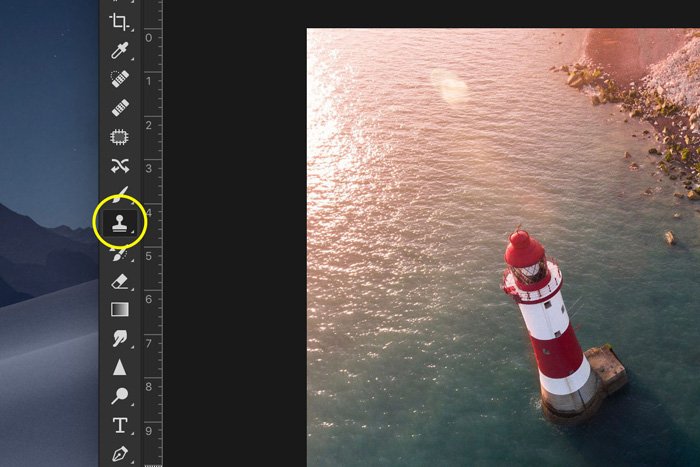
Установите размер так, чтобы он покрывал большую часть бликов объектива. Также установите жесткость на 0%.
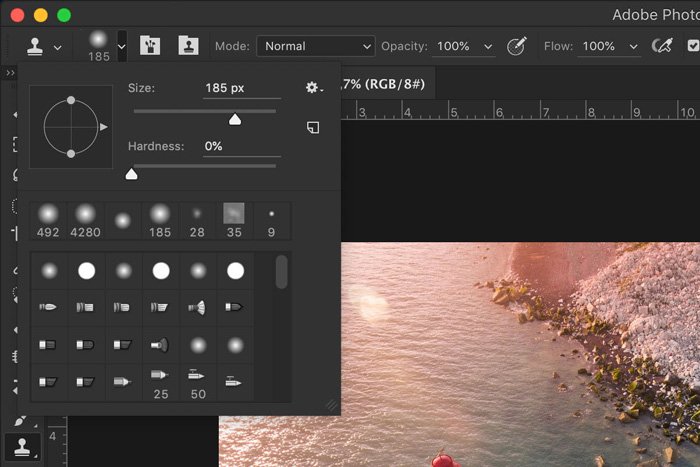
Шаг 2: Выберите источник клонирования
Удерживая клавишу Option (Alt), щелкните где-нибудь рядом с бликом объектива. Photoshop будет использовать эти пиксели, чтобы закрыть блик объектива. Убедитесь, что вы выбрали область, похожую на ту, которую покрывает блик.
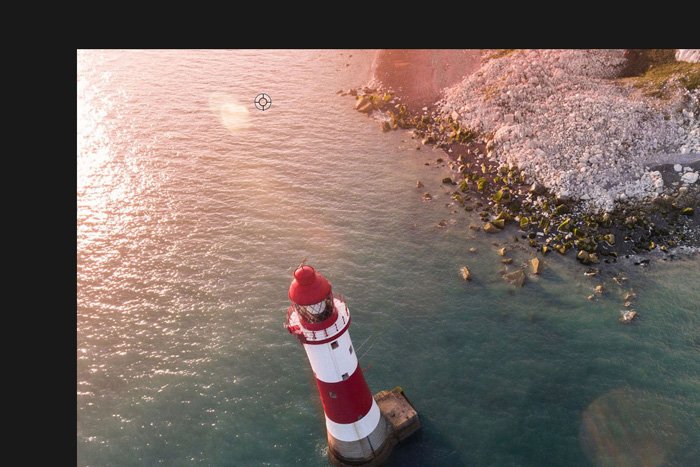
Шаг 3: Закрасьте блики
Теперь закрасьте блик, пока он не исчезнет. Для достижения наилучшего результата следует использовать несколько источников клонирования. Выберите разные области вокруг блика объектива.
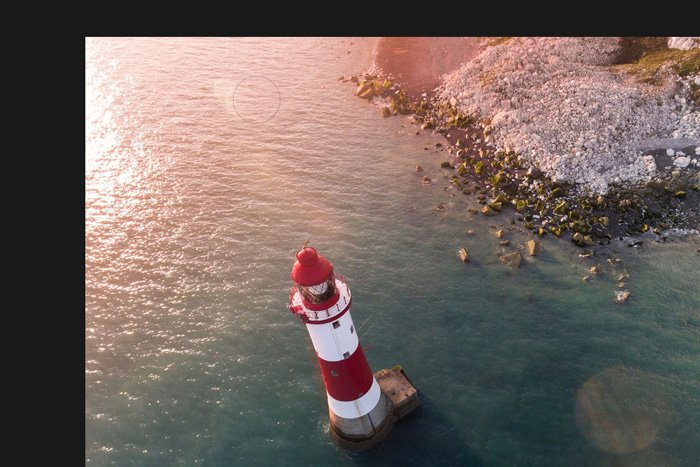
Удаление бликов объектива в Photoshop с помощью Content-Aware
Еще один простой способ удалить блик объектива в Photoshop – это Content-Aware.
Шаг 1: Выберите инструмент “заплатка”
Выберите инструмент Патч.
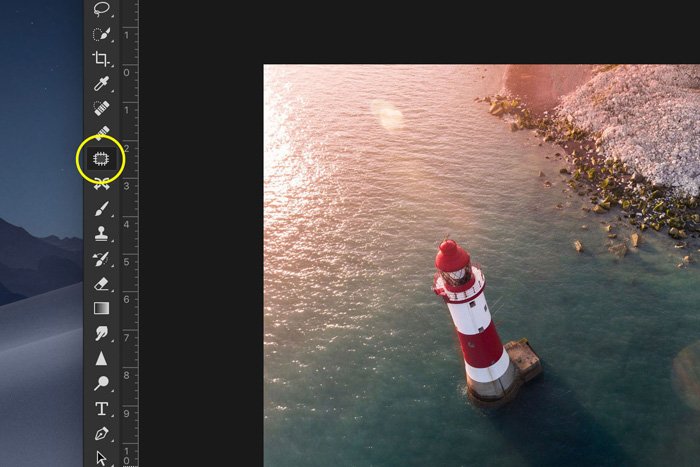
В верхнем меню установите значение Content-Aware.

Шаг 2: Выберите блик объектива
Нарисуйте выделение вокруг блика объектива. Оставьте немного пространства между краями блика объектива и выделением.
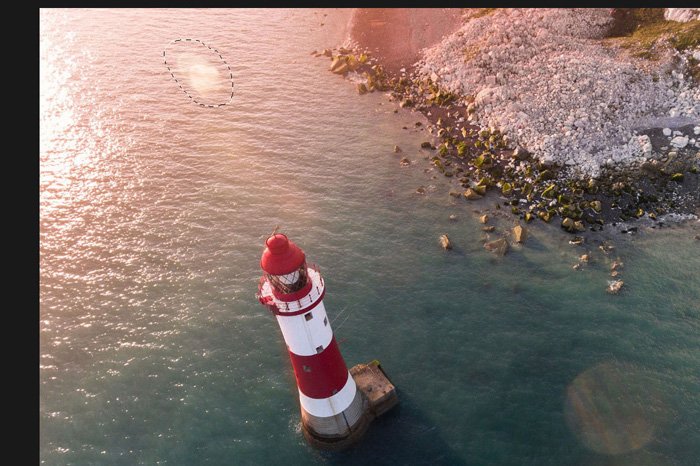
Шаг 3: Перетащите, чтобы удалить
Теперь перетащите выделение в область, похожую на ту, которая покрыта бликом. Выделение изменится, а когда вы его отпустите, Photoshop добавит пиксели, чтобы сделать края как можно более гладкими.
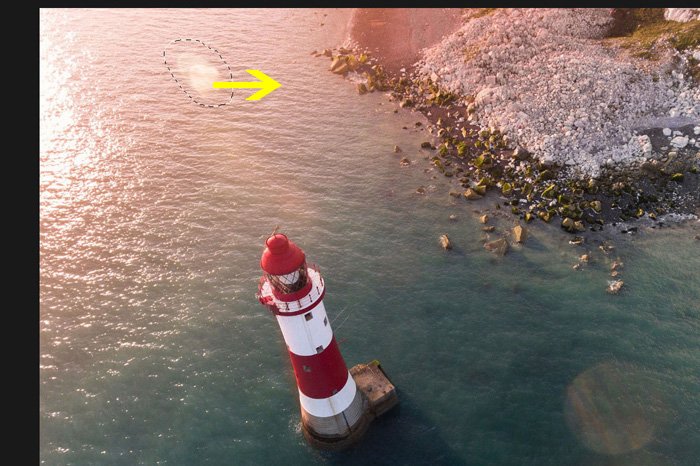
Если результат не выглядит естественно. Попробуйте еще раз перетащить выделение в другую область, близкую к блику объектива.
Вы также можете настроить параметры структуры в верхнем меню. Обычно это вопрос проб и ошибок.
Заключение
Если вы не хотите специально получить блики от объектива на своей фотографии, всегда старайтесь избегать бликов от объектива при съемке. Убрать блики можно в Photoshop, но в зависимости от фотографии это может быть очень сложно. Всегда старайтесь сделать как можно более качественную фотографию, прежде чем приступать к редактированию.





